飞书设置参会者进出会议声音提醒的方法
时间:2023-10-30 08:52:21作者:极光下载站人气:84
很多小伙伴之所以喜欢使用飞书软件,就是因为这款软件中的功能十分的丰富,并且操作简单,在这款软件中,我们可以根据自己的实际需求对飞书软件进行各种个性化设置。有的小伙伴在进行视频会议时想要开启参会者进出会议时的声音提醒,方便自己实时了解参会人员的动态,这时我们只需要进入飞书的设置页面,然后在该页面中打开视频会议选项,接着在视频会议页面中点击勾选“参会者进出会议声音提醒”选项即可。有的小伙伴可能不清楚具体的操作方法,接下来小编就来和大家分享一下飞书设置参会者进出会议声音提醒的方法。
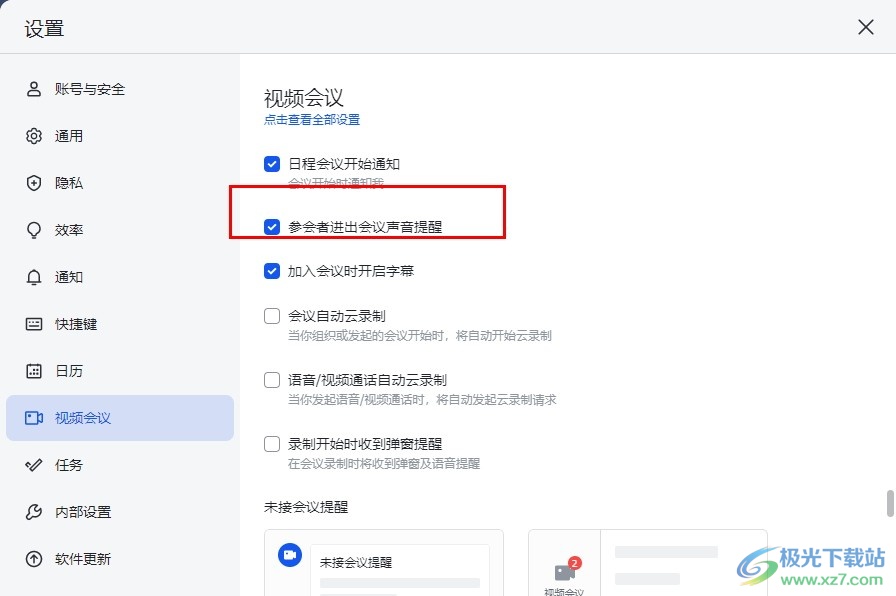
方法步骤
1、第一步,我们先在电脑中点击打开飞书软件,接着在飞书页面左上角点击自己的头像
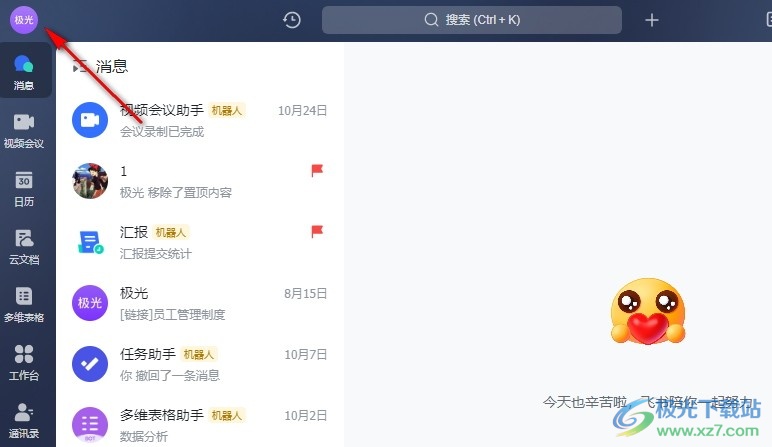
2、第二步,点击头像之后,我们在菜单列表中找到并点击设置选项
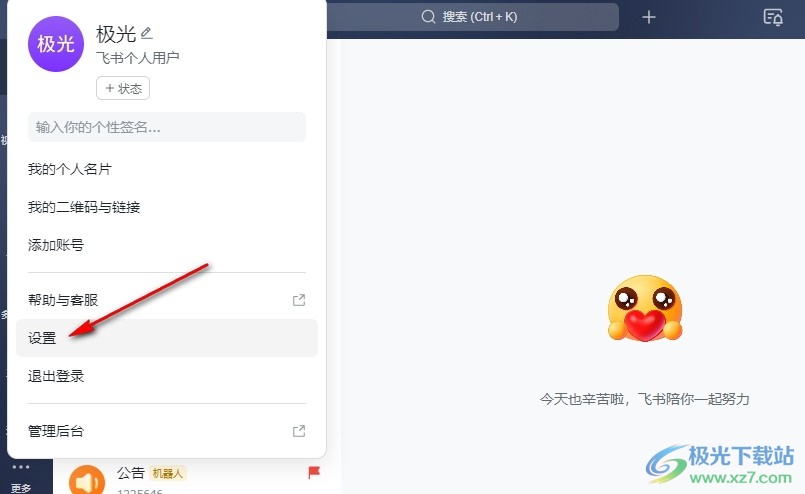
3、第三步,进入设置页面之后,我们在设置页面的左侧列表中打开“视频会议”选项
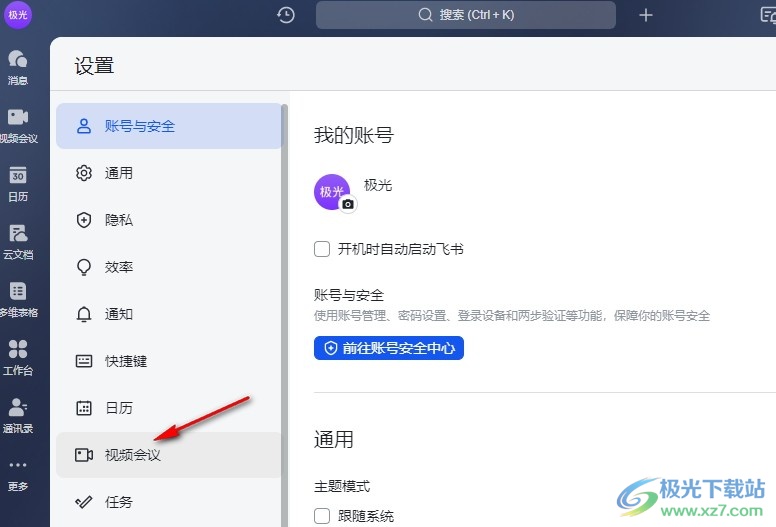
4、第四步,在视频会议页面中,我们找到并打开“参会者进出会议声音提醒”选项
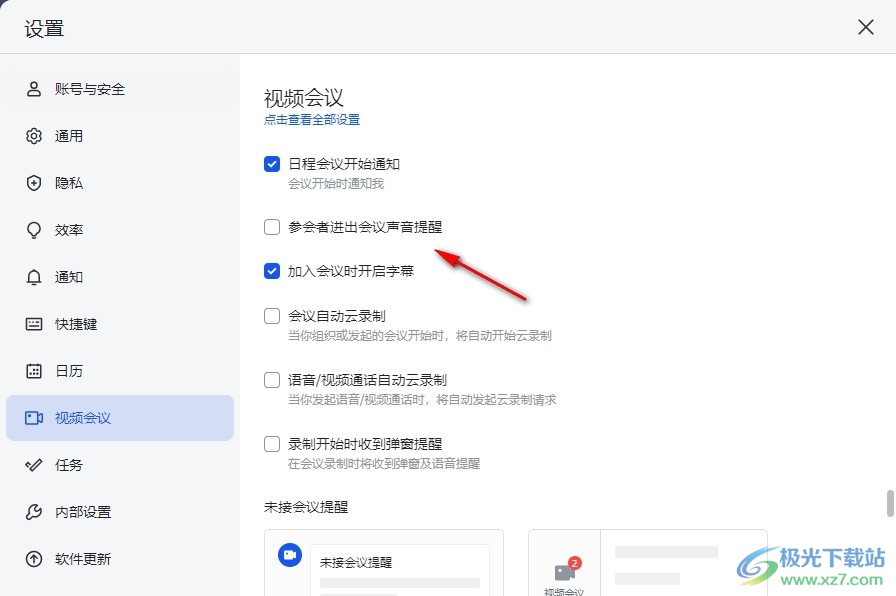
5、第五步,最后我们在视频会议设置页面中将“参会者进出会议声音提醒”选项进行勾选即可
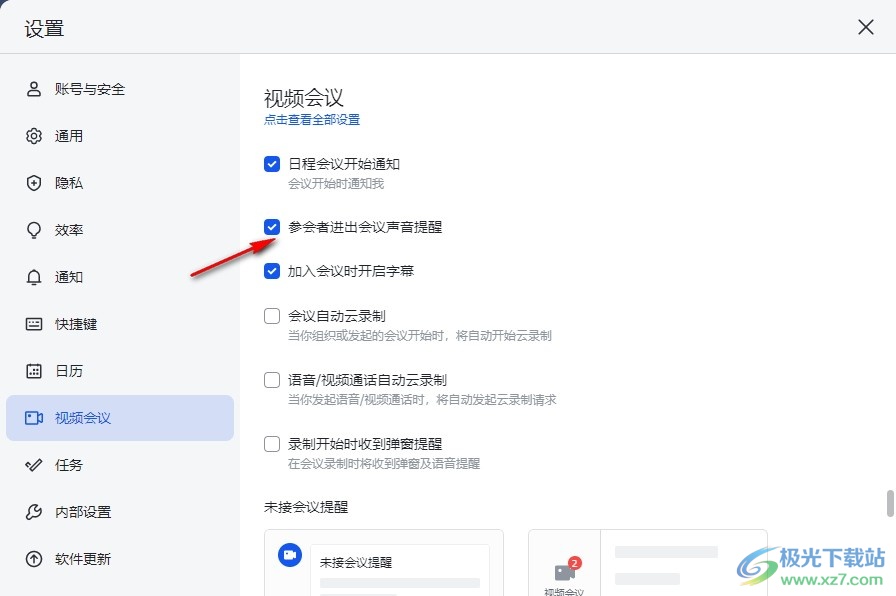
以上就是小编整理总结出的关于飞书设置参会者进出会议声音提醒的方法,我们在飞书软件中进入设置页面,然后在视频会议设置页面中找到“参会者进出会议声音提醒”选项,将该选项进行勾选即可,感兴趣的小伙伴快去试试吧。
[download]273332[/download]
相关推荐
相关下载
热门阅览
- 1百度网盘分享密码暴力破解方法,怎么破解百度网盘加密链接
- 2keyshot6破解安装步骤-keyshot6破解安装教程
- 3apktool手机版使用教程-apktool使用方法
- 4mac版steam怎么设置中文 steam mac版设置中文教程
- 5抖音推荐怎么设置页面?抖音推荐界面重新设置教程
- 6电脑怎么开启VT 如何开启VT的详细教程!
- 7掌上英雄联盟怎么注销账号?掌上英雄联盟怎么退出登录
- 8rar文件怎么打开?如何打开rar格式文件
- 9掌上wegame怎么查别人战绩?掌上wegame怎么看别人英雄联盟战绩
- 10qq邮箱格式怎么写?qq邮箱格式是什么样的以及注册英文邮箱的方法
- 11怎么安装会声会影x7?会声会影x7安装教程
- 12Word文档中轻松实现两行对齐?word文档两行文字怎么对齐?
网友评论